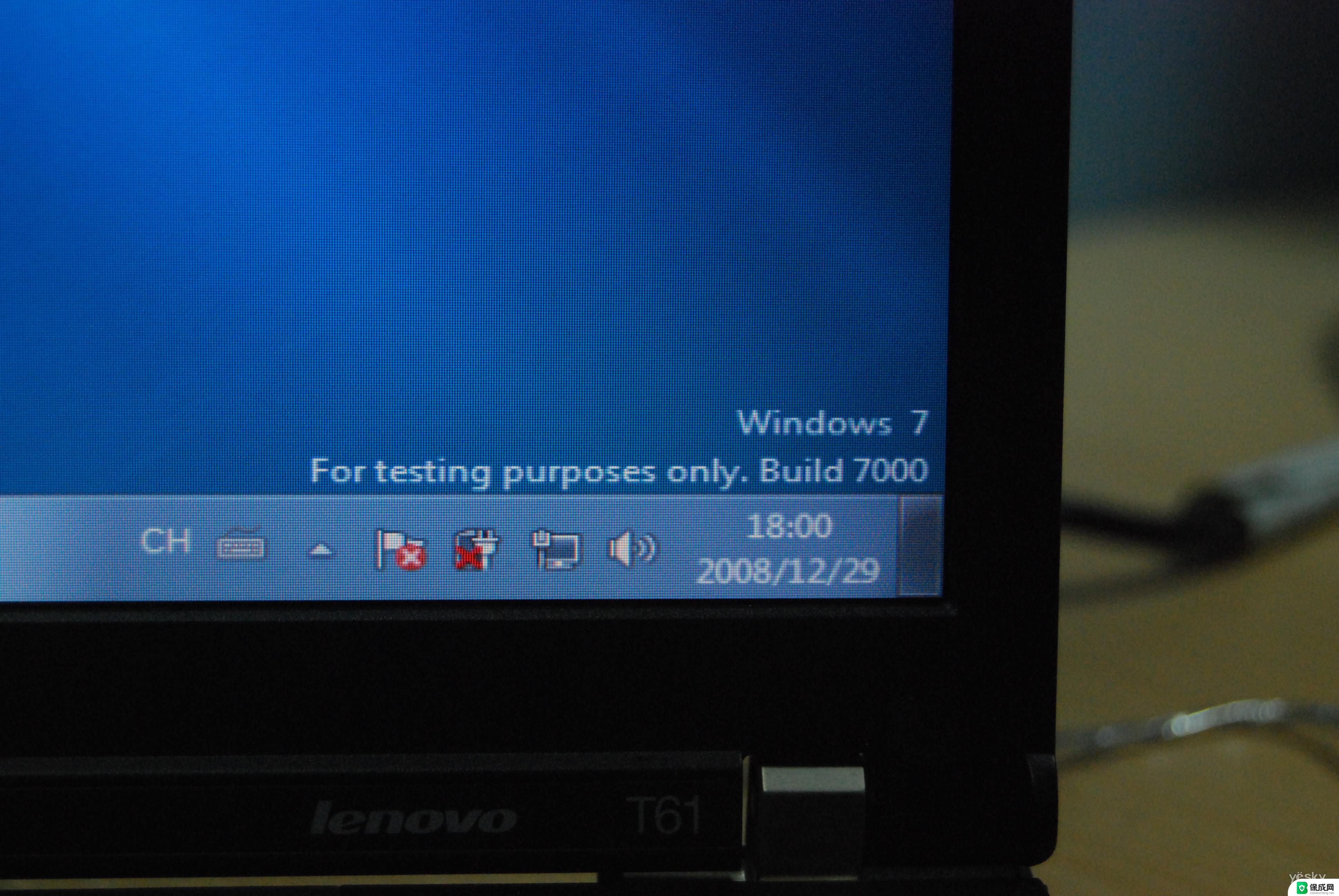电脑怎么将任务栏的图标显示 Win10如何在任务栏上显示应用图标
更新时间:2024-01-11 08:53:29作者:xiaoliu
如今在电脑使用过程中,任务栏已成为我们操作和管理应用程序的重要工具之一,有些用户可能会遇到一个问题,就是任务栏上的图标无法正常显示。尤其是在使用Windows 10操作系统时,这一问题较为常见。如何解决任务栏图标不显示的问题呢?本文将介绍Win10操作系统下如何在任务栏上显示应用图标,帮助用户轻松解决这一困扰。
具体步骤:
1.在Windows10桌面,运行应用后。发现只有点击了任务栏右下角的“显示隐藏图标”按钮后,才可以看到运行的应用。
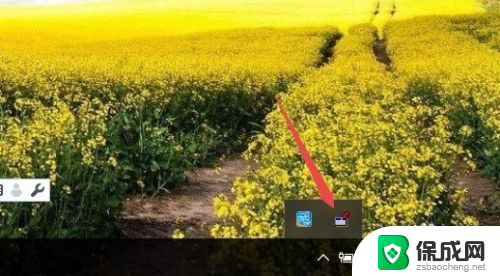
2.右键点击桌面左下角的开始按钮,在弹出菜单中选择设置菜单项。
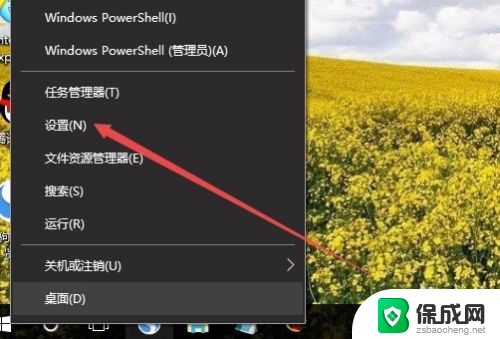
3.在打开的Windows设置窗口中,点击“个性化”图标
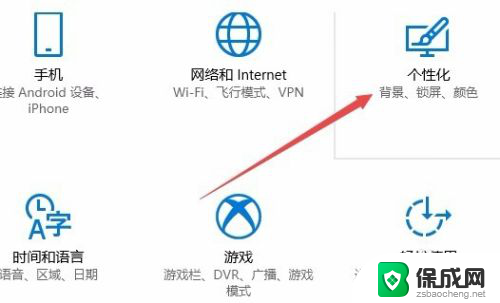
4.在打开的个性化设置窗口中,点击左侧边栏的“任务栏”菜单项
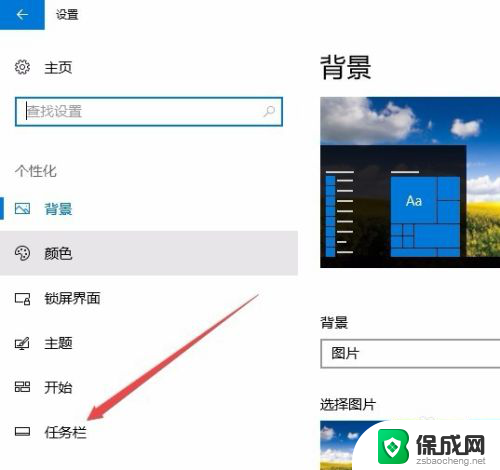
5.在右侧打开的新窗口中点击“选择哪些图标显示在任务栏上”快捷链接。
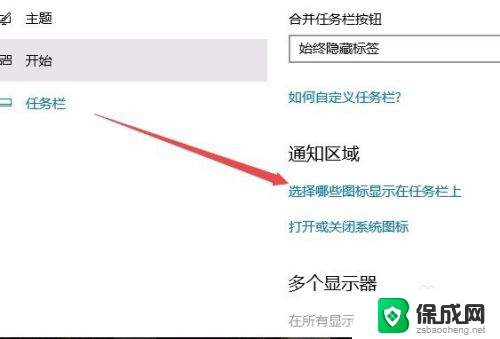
6.这时会打开一个选择哪些图标显示在任务栏上列表,选择要显示在任务栏上的应用。点击右侧的开关,把开关设置为开
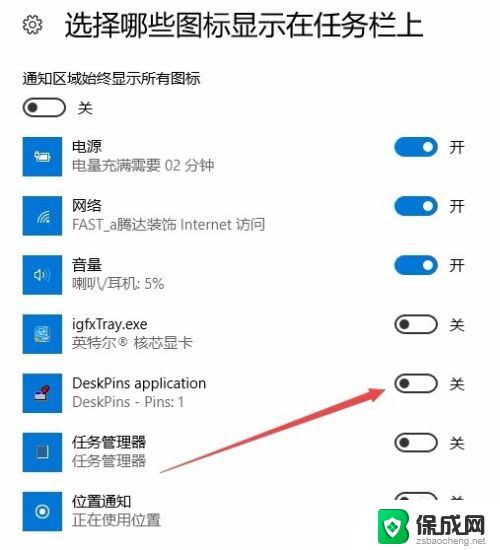
7.这样回到桌面后,就可以直接在任务栏最右侧看到该应用的图标了。
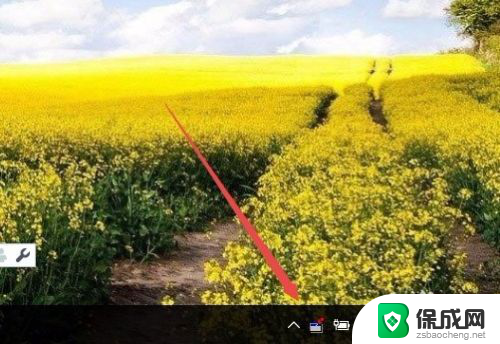
以上是关于如何在电脑上显示任务栏图标的全部内容,如果您遇到这种情况,可以尝试按照本文介绍的方法解决,希望对大家有所帮助。
电脑怎么将任务栏的图标显示 Win10如何在任务栏上显示应用图标相关教程
-
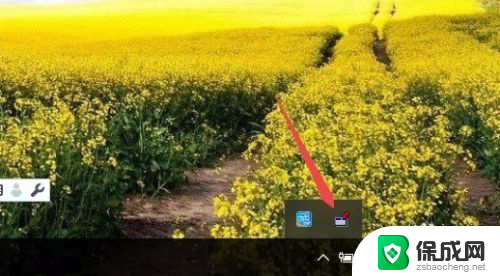 电脑怎么把软件图标放在任务栏 如何在Win10任务栏上显示应用图标
电脑怎么把软件图标放在任务栏 如何在Win10任务栏上显示应用图标2024-05-22
-
 显示任务栏隐藏图标 Win10任务栏图标显示设置方法
显示任务栏隐藏图标 Win10任务栏图标显示设置方法2024-08-27
-
 怎样取消任务栏图标 如何关闭win10任务栏图标显示
怎样取消任务栏图标 如何关闭win10任务栏图标显示2024-05-17
-
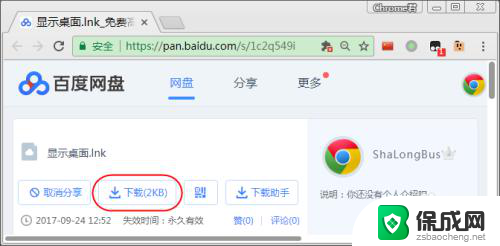 如何让任务栏显示桌面图标 Win7/Win10如何在任务栏上添加显示桌面快捷方式
如何让任务栏显示桌面图标 Win7/Win10如何在任务栏上添加显示桌面快捷方式2024-06-01
-
win10显示右下角图标 win10任务栏右下角图标显示设置
2024-09-12
-
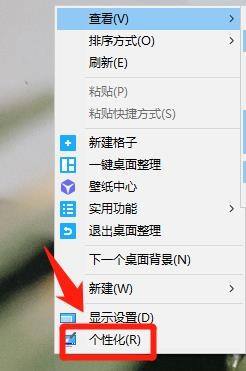 所有任务栏按钮在每个显示器上都有显示 win10电脑如何在多个显示器上显示任务栏
所有任务栏按钮在每个显示器上都有显示 win10电脑如何在多个显示器上显示任务栏2024-03-26
- win10任务栏没有图标 如何恢复Win10任务栏图标
- win10任务栏怎么合并图标 Win10系统如何合并任务栏右下角图标
- 任务栏桌面图标怎么取消 win10电脑任务栏图标显示关闭方法
- windows10任务栏图标大小 如何在win10中设置任务栏图标大小
- 如何增强网速win10 笔记本电脑加快网速方法
- win10如何彻底删除搜狗主页 搜狗浏览器卸载步骤
- 戴尔笔记本开机密码忘了怎么办win10 Windows10开机密码忘了怎么办忘了怎么办
- win10重新分区教程 Windows10怎么分区硬盘
- win10文件夹视频文件显示预览内容 Win10系统文件预览设置方法
- win10如何调声音 笔记本声音调节步骤
win10系统教程推荐
- 1 win10在哪儿看电脑具体型号 查询笔记本电脑型号的步骤
- 2 电脑win10系统怎么调整屏幕亮度 电脑屏幕亮度调节软件
- 3 win10屏幕显示不全怎么办 电脑屏幕显示不全怎么设置
- 4 win10耳机插上电脑怎么没反应 电脑插耳机无声音怎么办
- 5 window屏保怎么关了 windows10屏保如何取消
- 6 win10密码忘记了怎么办的最简单的方法 Windows10开机密码忘记怎么办
- 7 window10桌面图标被隐藏了怎么恢复 电脑桌面图标不见了怎么解决
- 8 win10系统怎么设置屏幕一直亮着 如何让笔记本屏幕一直亮着
- 9 window10开机没声音 电脑突然无声音怎么解决
- 10 win10电脑密码忘了怎么解开 笔记本电脑忘记密码如何重置